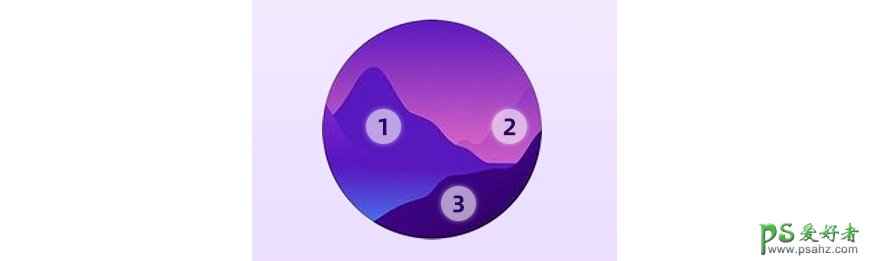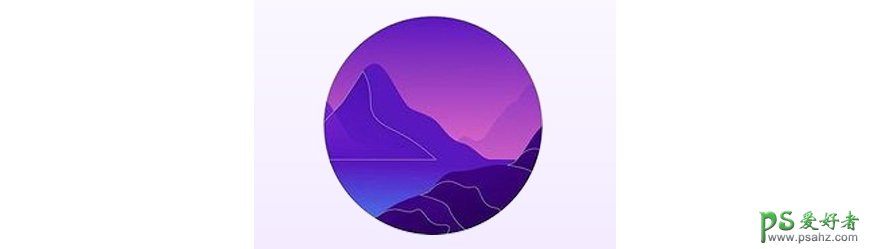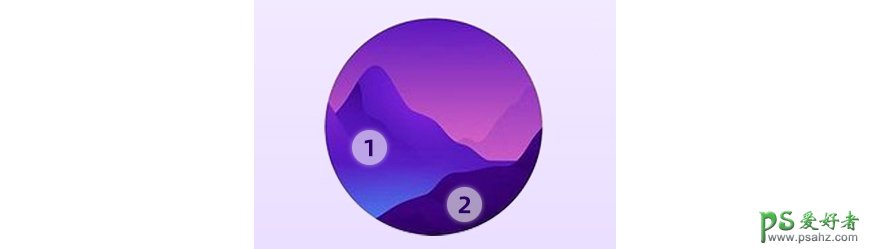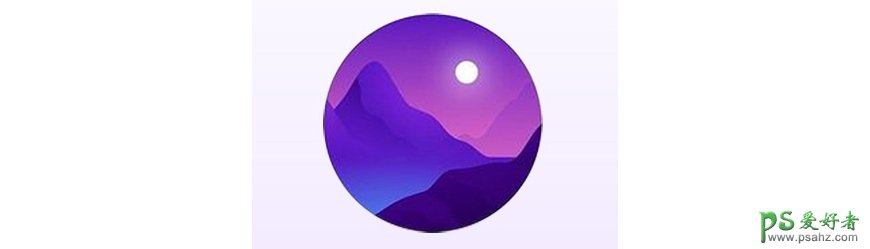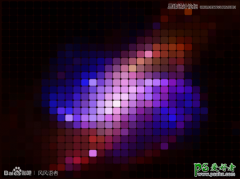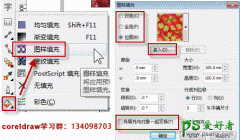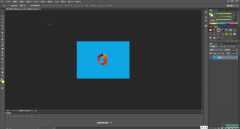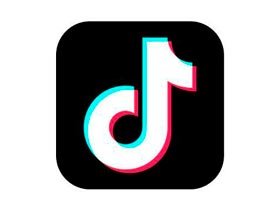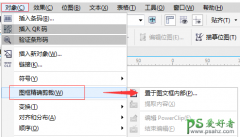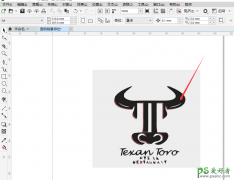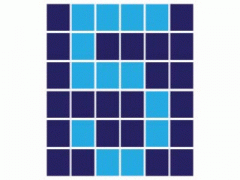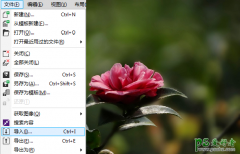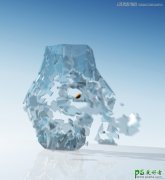Illustrator手工制作梦幻风格的小鹿星空插画,时尚小鹿插画。(2)
时间:2021-03-27 10:35 来源:优设 作者:豆角焖面 阅读:次
2.2 把山脉放入圆形蒙板中,复制后生成山脉2。将山脉2平移到右边,不透明度改为30%。再次复制山脉1,放大后移至最前层的右下角,作为山脉3。
Step 03 山脉阴影
3.1 依照山脉形状,遵从地形走势,用钢笔勾勒出下图这样的形状。这里灰色的线条能帮助你看到想要勾勒出怎样的形状。
3.2 给这些形状填充渐变,高山1的阴影:#360581~#360581(底部不透明度为0%);高山2的阴影:#29005d~#29005d(顶部不透明度为0%)。
Step 04 星月夜空
4.1 绘制白色的圆,放置在山脉上方,添加白色投影,模糊50。
4.2 绘制大小不等的圆点缀天空,选取稍大的圆,拖动手柄做成彗星的样子。填充渐变不透明度,0-100%,要降低接近地平线的星星的不透明度。
Step 05 小鹿剪影
5.1 参考照片,用钢笔勾出小鹿形状,填充与右下角山脉相同的颜色,放置在山上。
最新教程
推荐教程